SUPER JUNIOR-D&E 5TH MINI ALBUM『606』オンライントーク talkport編
備忘録としてtalkportでのオンライントークの手順を置いておきます。
⚠️トーク画面スクショ・録画禁止!
【事前準備】
①talkportアプリダウンロード
②アカウントにログイン
③カメラ・マイク接続許可
スマホの設定アプリからtalkportアプリのカメラ・マイクを必ず有効にしておきましょう!

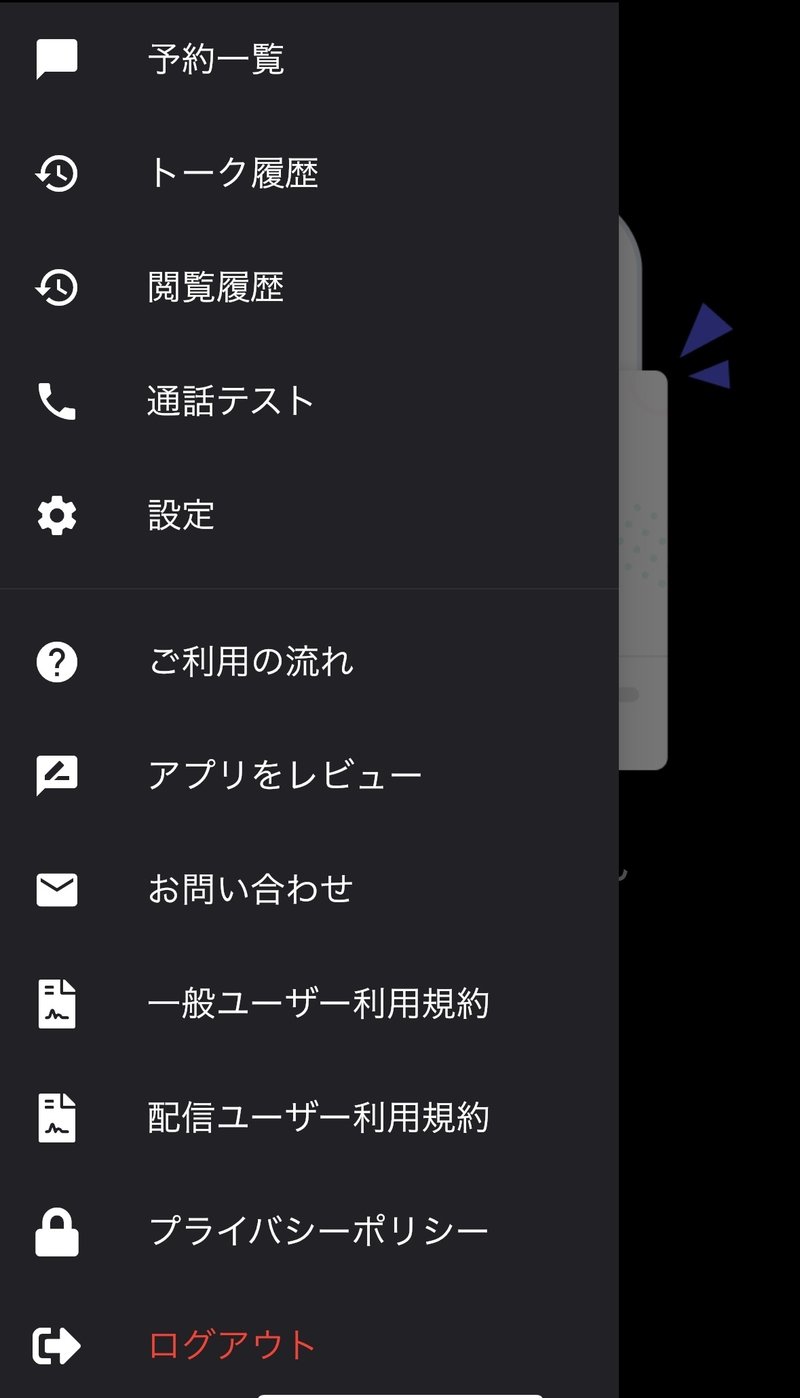
【通話テスト】
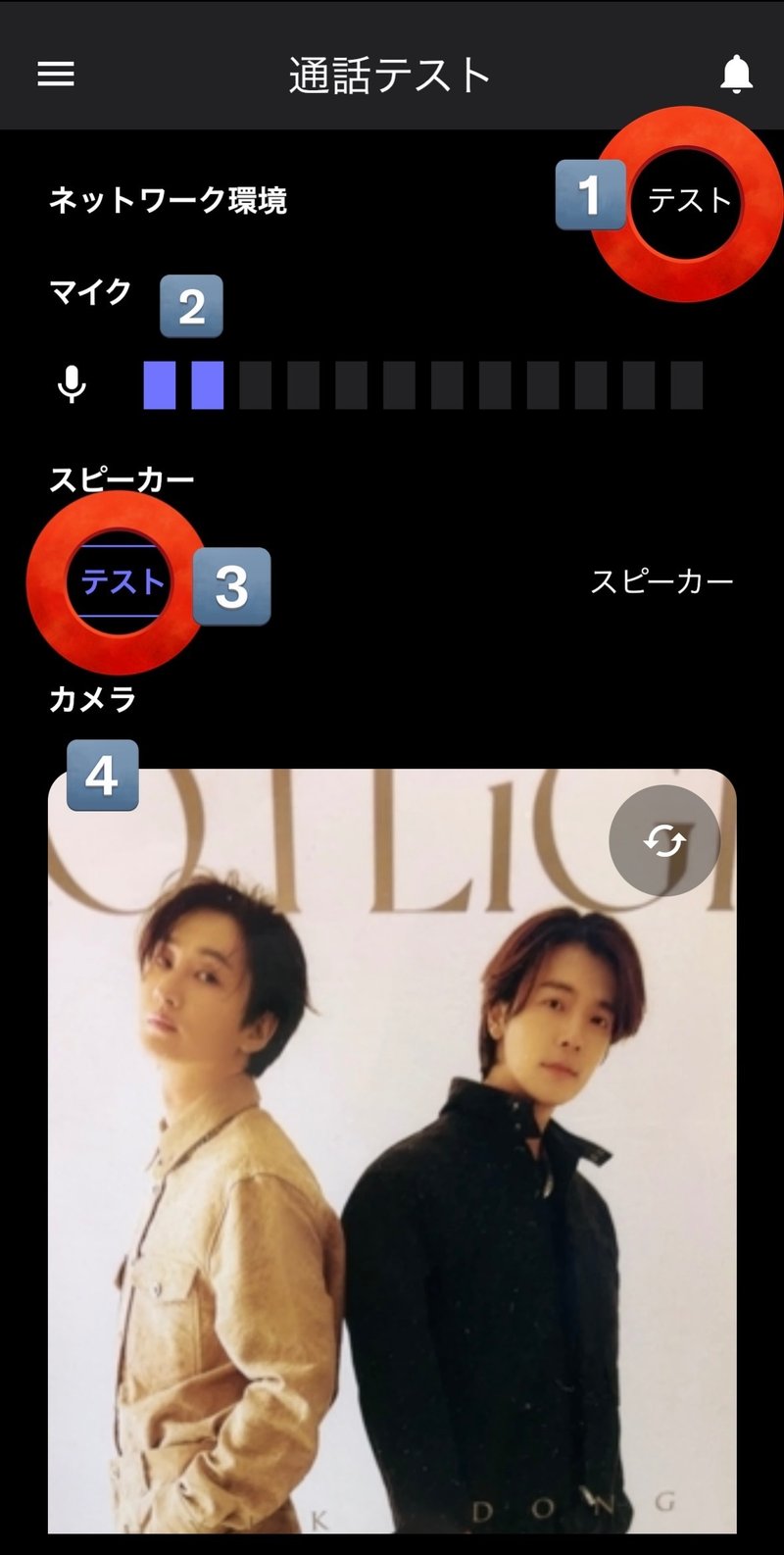
①ネットワーク
テストをタップすると通信速度判定されます。
②マイク
声を出すとボリュームメーターが表示されます。話す声の大きさの参考にしてください。
③スピーカー
テストをタップすると電子音が流れます。端末の出力音量を調整してください。
④カメラ
インカメ画像が映ります。フィルターあり。画角やライティングを確認してください。
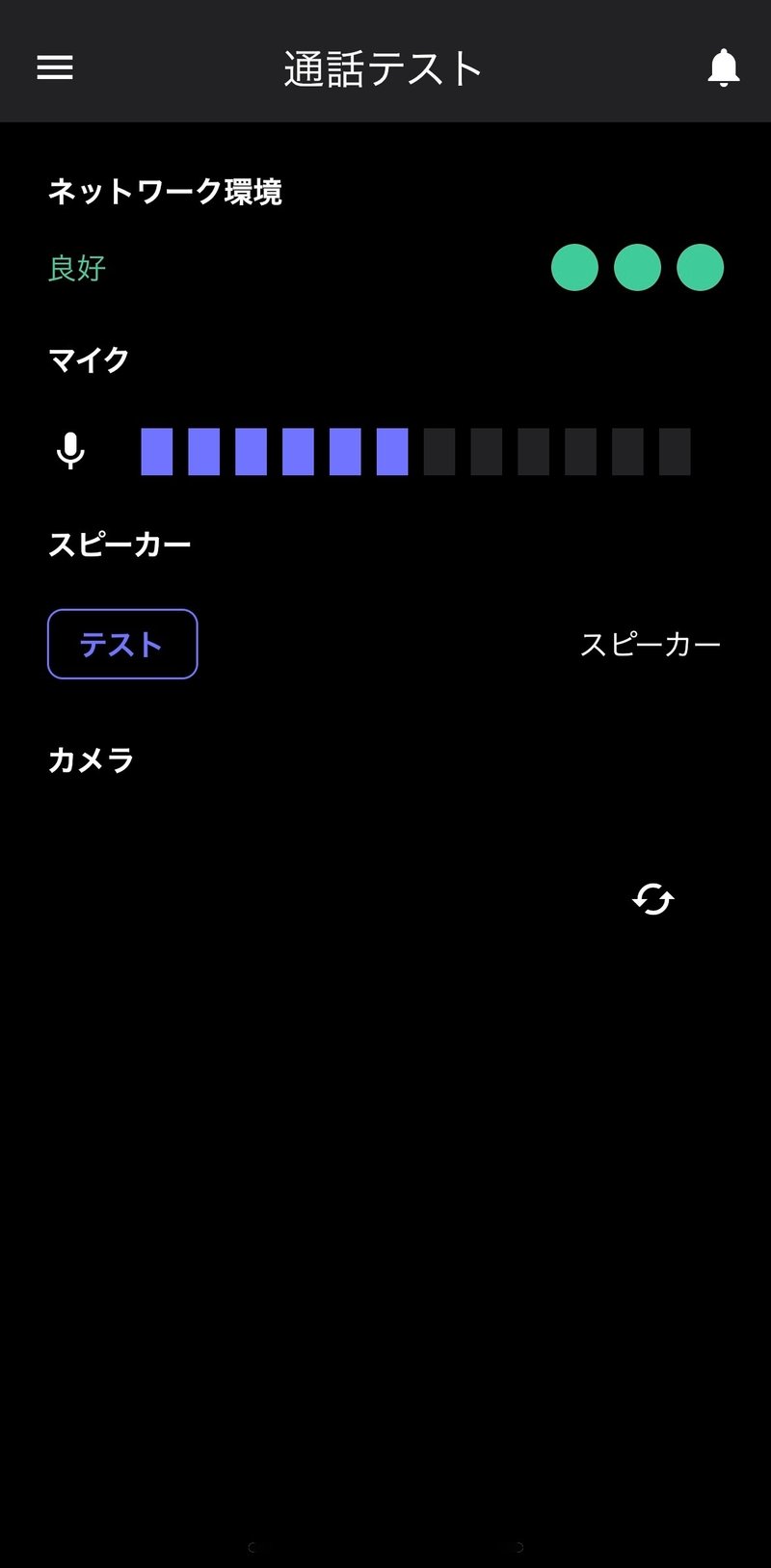

右上の🔄を押すと外カメ画像に切り替わります(が、本番ではほぼインカメを使うと思われます)。
【待機】
①予約一覧
再びメニューを開き予約一覧へ。決定しているオンライントークの予定が表示されています。
1時間以上前に予約一覧を開いた際、トークルームへのタブは既に有効になっていました。

②トークルーム内
トークルームに入ると通話開始までのカウントダウンが表示されています。
入室ボタンは10分前から有効になります。

③入室
入室すると通話待機状態となり、時間になると自動的に相手と接続されます。
カウントダウンあり。

右下のアイコンはカメラ変更とミュート設定。
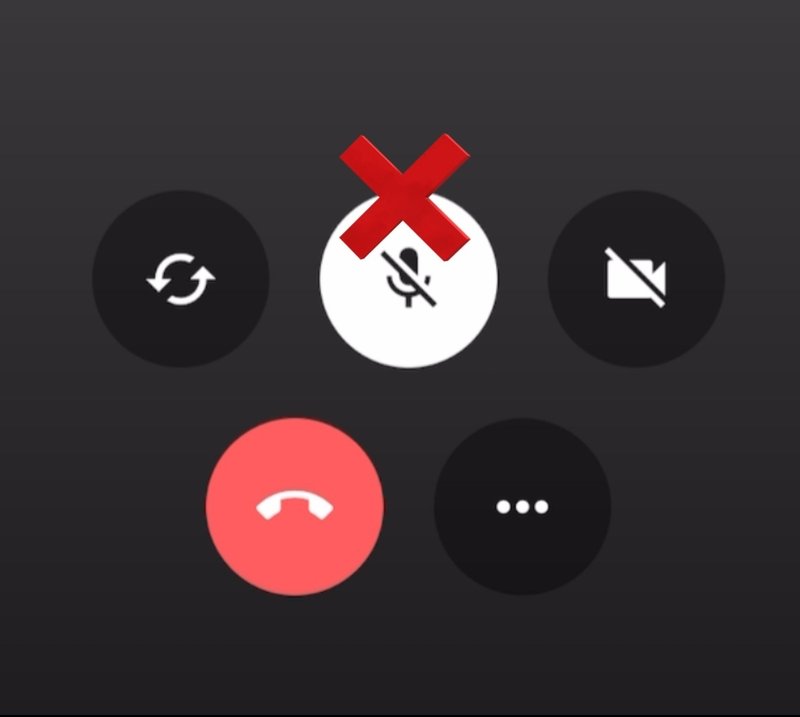
【本番】
⚠️トーク画面はスクショ・録画禁止!
時間になると、カウントダウンが0になると同時に接続が開始されます。こちらの受話操作は必要なし。
接続には多少タイムラグがあり、開始3秒ほどは何も映らず、時計が1:25まで進んだ頃にお互い顔が見えて挨拶した記憶があります。なので実質話す時間は1分25秒ほどと思われます。
トーク中は画面右上にのカウントダウンタイマーが出現します。個人的には今までストップウォッチを片手に自ら時間管理をしていたので、大変助かります。タイマーは持ち時間が残り15秒の時点で赤字に変わります。赤字になると急に目立つので、驚いて最後の〆で焦らないようご注意を。
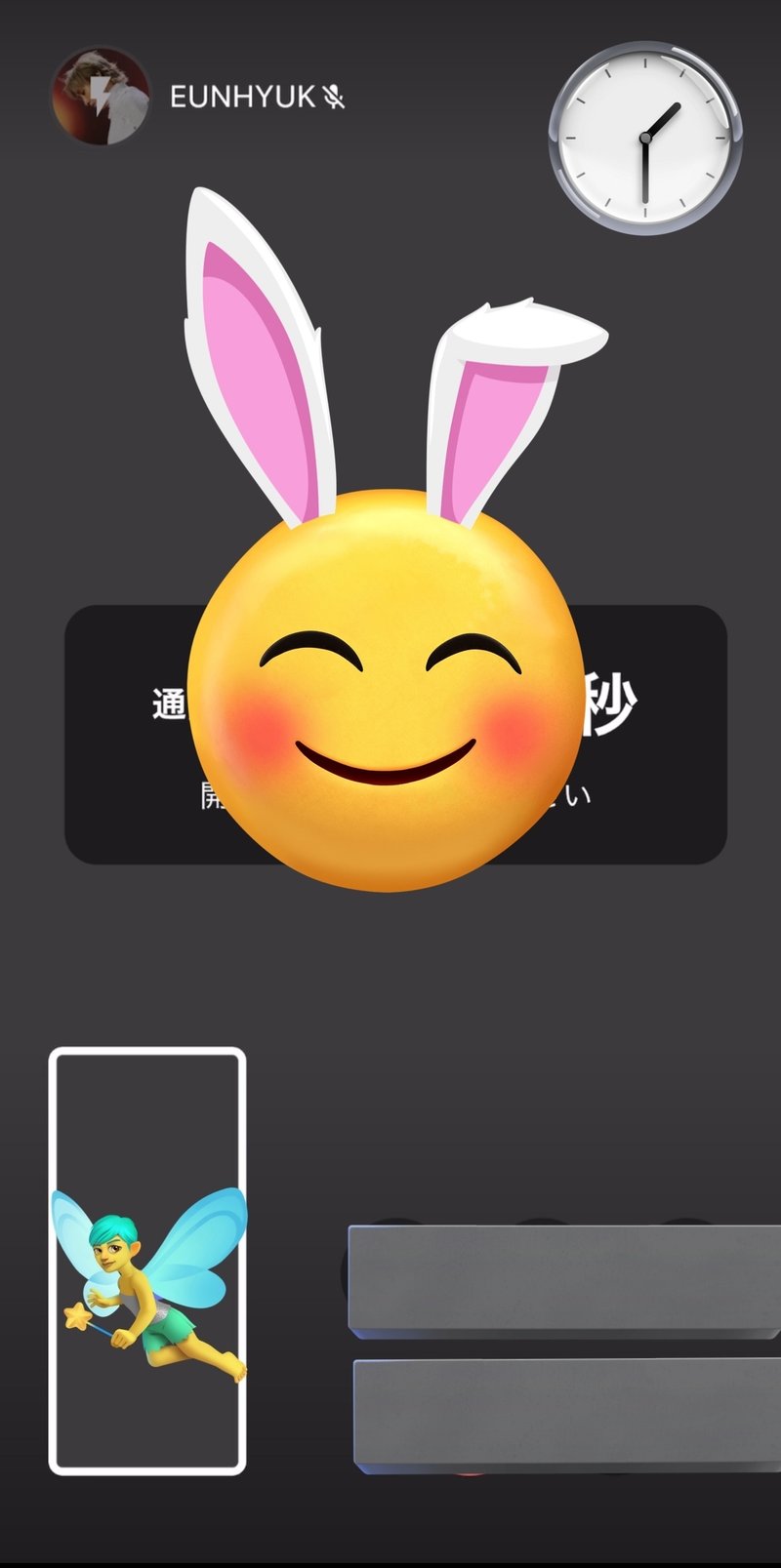
記憶が頼りですが、左下のインカメ画像はそのまま、右下のカメラ変更やミュートボタンは消えて使えなくなったはず。
持ち時間が0になった時点で自動的に通話が切断されます。
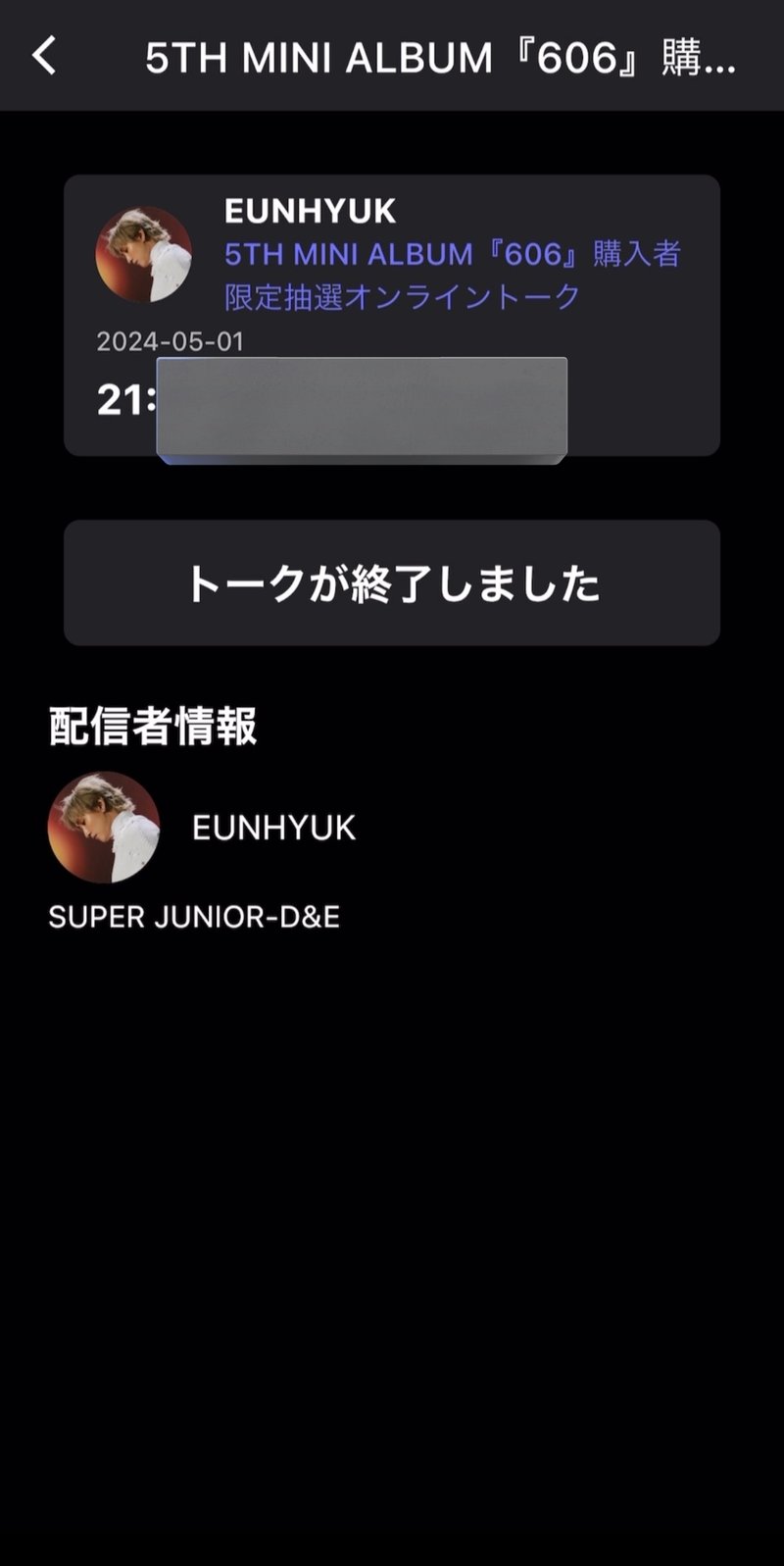
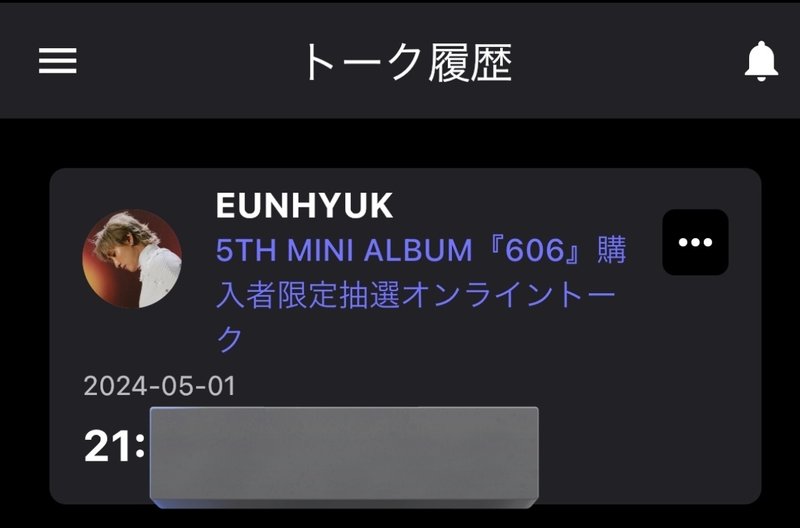
お疲れ様でした。素敵な時間を過ごせましたね?
好きなだけ放心して余韻に浸ってください。
この記事が気に入ったらサポートをしてみませんか?
